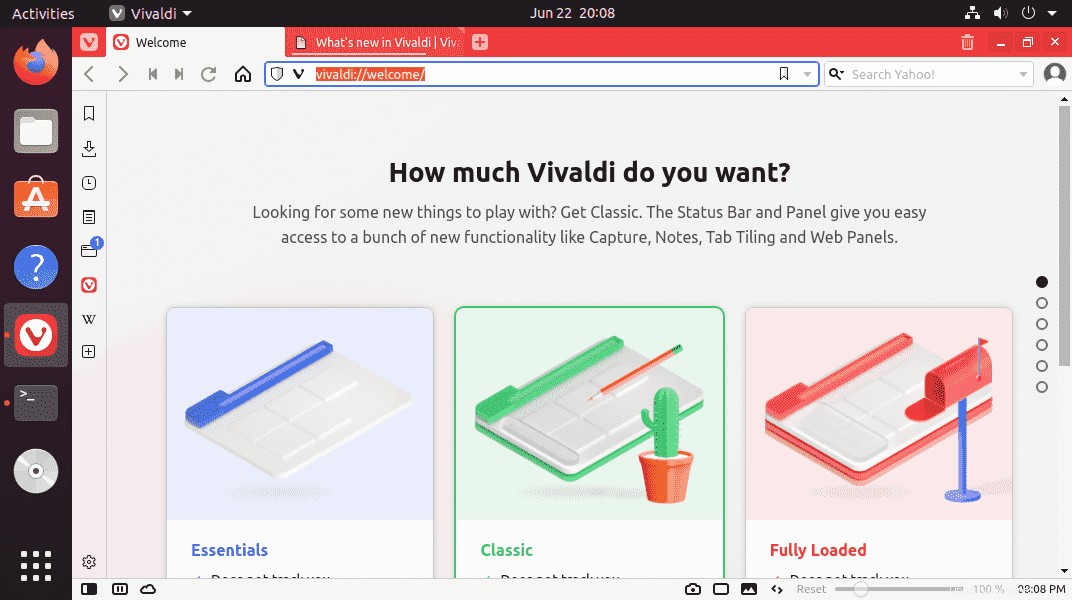L'une des meilleures alternatives Firefox et Google Chrome pour Linux est le navigateur Vivaldi. Lightspeed, un client de messagerie intégré et plusieurs choix de mise en page en sont quelques-unes des fonctionnalités les plus appréciées. Ici, nous apprendrons comment installer le navigateur Vivaldi sur des distributions Linux telles que Debian, Ubuntu et Pop!OS, Linux Mint, RedHat, CentOS, AlmaLinux, Elementary OS, et plus encore…
L'interface Vivaldi est également assez facile à prendre en main. Au début, la page d'accueil apparaîtra avec une vue d'onglets extrêmement ordonnée et habituelle et les fonctions les plus importantes dans la barre de menus à gauche. Les signets et les sélections rapides peuvent être créés, gérés et cliqués ici. Vous pouvez également accéder à la sélection rapide lorsque vous ouvrez un onglet vide. En outre, les signets ouverts, les vues d'historique dans le menu de sélection rapide et la suppression des données du navigateur individuellement ou complètement peuvent être bas à partir du panneau latéral gauche.
Toujours dans la barre latérale gauche, vous trouverez un carnet d'adresses pour vos contacts dans le navigateur Vivaldi. Vous pouvez enregistrer les informations les plus importantes et même une photo.
De plus, il existe également un client de messagerie qui permet l'intégration de divers services de messagerie utilisant les protocoles IMAP ou Pop3, y compris Gmail. Il peut appeler et gérer vos e-mails directement dans le navigateur. Les extensions et addons devraient également suivre et élargir la gamme de fonctions. Eh bien, si vous le souhaitez, vous pouvez lire notre article sur – Comment accéder à Gmail dans le client de messagerie Vivaldi
En bas à gauche de la barre de menu, vous trouverez l'icône des paramètres. Les paramètres d'affichage, de navigation, de confidentialité et de proxy, et bien plus encore, peuvent être personnalisés et gérés ici.
Comment installer le navigateur et le client de messagerie Vivaldi sur Linux
Le client de messagerie fait partie du navigateur Vivaldi. Par conséquent, son installation installera également le client intégré. Et les étapes indiquées ici s'appliqueront à toutes les distributions Linux populaires basées sur RPM et Deb.
1. Téléchargez le fichier RPM ou .Deb du navigateur Vivaldi - 32/64 bits
Nous ne savons pas quel type de système d'exploitation Linux vous utilisez, rendez-vous donc sur la page de téléchargement du navigateur Vivaldi et sélectionnez Linux. Cependant, le navigateur détectera automatiquement la version de votre système d'exploitation, il vous suffit donc de cliquer sur Télécharger bouton.
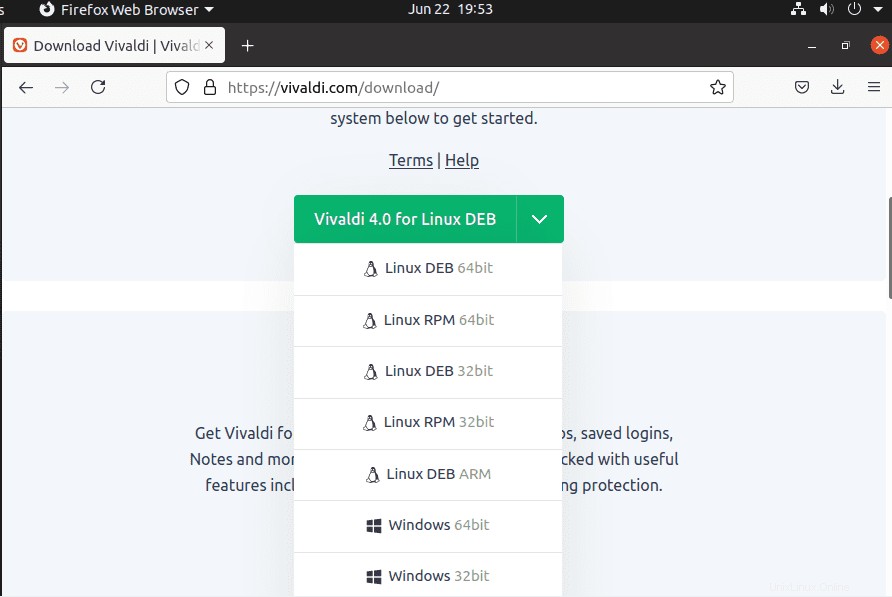
2. Ouvrir le terminal de commande
Maintenant, allez dans le lanceur d'applications et exécutez votre terminal de commande Linux. Si vous utilisez Ubuntu, Linux et d'autres Linux similaires, vous pouvez utiliser le raccourci clavier - Ctrl+Alt+T .
3. Installez Vivaldi pour Linux tel que RedHat, CentOS, Ubuntu et autres
Comme le navigateur Vivaldi est disponible en deux formats :RPM et Deb , nous avons donc donné des commandes pour les deux packages. Utilisez celui qui correspond à votre système Linux.
Basculez d'abord vers le dossier Téléchargements :
Comme tout ce que nous téléchargeons depuis le navigateur va dans les Téléchargements du système dossier, donc, passez d'abord à celui-ci, tapez-
cd Downloads
Pour Ubuntu, Debian, Linux Mint et autres systèmes d'exploitation similaires
sudo apt install ./vivaldi-stable*.deb
Sur Linux basé sur RPM tel que RedHat, CentOS, AlmaLinux, Rocky et autres…
sudo yum install ./vivaldi-stable*.rpm
4. Lancez le navigateur
Une fois l'installation terminée, accédez au lanceur d'applications de votre système et recherchez ce navigateur, lorsque son icône apparaît, cliquez pour l'exécuter.